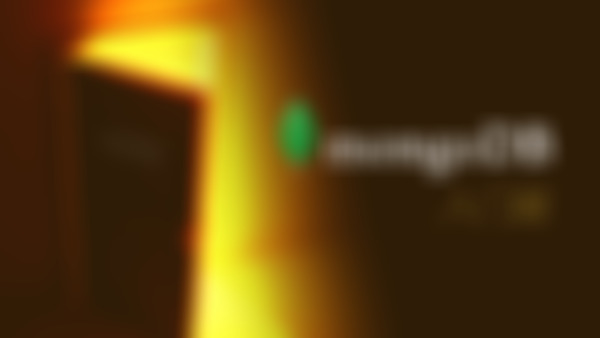注意:老师通过mongo登录后,默认的数据库是test,然后使用db.createUser 是在test 数据库下创建的用户,该用户仅仅具有对test进行读操作的权限和对admin数据库的管理权限。
使用 mongo -u imooc -p imooc 进行登录后,进行数据库操作会出现权限错误,必须db.auth("imooc","imooc")授权操作,同时该操作必须在你当时创建用户时所在的数据库中进行授权操作。
e.g:登录后为test1数据库,而上面创建imooc用户时为test数据库,则必须进行:use test;db.auth("imooc","imooc")操作。
使用 mongo -u imooc -p imooc 进行登录后,进行数据库操作会出现权限错误,必须db.auth("imooc","imooc")授权操作,同时该操作必须在你当时创建用户时所在的数据库中进行授权操作。
e.g:登录后为test1数据库,而上面创建imooc用户时为test数据库,则必须进行:use test;db.auth("imooc","imooc")操作。
2016-11-19
参考:http://www.open-open.com/lib/view/open1461568319242.html#articleHeader4
2016-11-05
5.用管理员身份打开cmd
mongod --config D:\mongodb\mongo.config --install
6.启动服务
net start mongodb
7.关闭服务
net stop mongodb
8.卸载服务
sc.exe delete MongoDB
mongod --config D:\mongodb\mongo.config --install
6.启动服务
net start mongodb
7.关闭服务
net stop mongodb
8.卸载服务
sc.exe delete MongoDB
2016-11-05
方式二:
将MongoDB设置成windows服务,开机自动启动。
1.在data文件夹中新建log 文件夹(存放日志文件)。
2.在log文件夹中新建mongodb.log 文件。
3.在data 的同级目录新建 mongo.config 文件。
4.编辑config 文件:(加入下列代码)
dbpath=D:\mongodb\data
logpath=D:\mongodb\data\log\mongodb.log
将MongoDB设置成windows服务,开机自动启动。
1.在data文件夹中新建log 文件夹(存放日志文件)。
2.在log文件夹中新建mongodb.log 文件。
3.在data 的同级目录新建 mongo.config 文件。
4.编辑config 文件:(加入下列代码)
dbpath=D:\mongodb\data
logpath=D:\mongodb\data\log\mongodb.log
2016-11-05
/** window版 环境配置 **/
1.msi交互式安装。
2.新建data 文件。(自定义位置,用于存放数据)
3.添加环境变量:D:\MongoDB\server\3.2\bin
4.启动MongoDB服务.
cmd : Mongod --dbpath D:\MongoDB\data // 指定数据路径
5.判断服务器是否开启:
浏览器访问:http://localhost:27017/
(默认端口:27017 )
6.设置Mongodb 启动方式。
方式一:
制作bat 启动文件。
1.msi交互式安装。
2.新建data 文件。(自定义位置,用于存放数据)
3.添加环境变量:D:\MongoDB\server\3.2\bin
4.启动MongoDB服务.
cmd : Mongod --dbpath D:\MongoDB\data // 指定数据路径
5.判断服务器是否开启:
浏览器访问:http://localhost:27017/
(默认端口:27017 )
6.设置Mongodb 启动方式。
方式一:
制作bat 启动文件。
2016-11-05